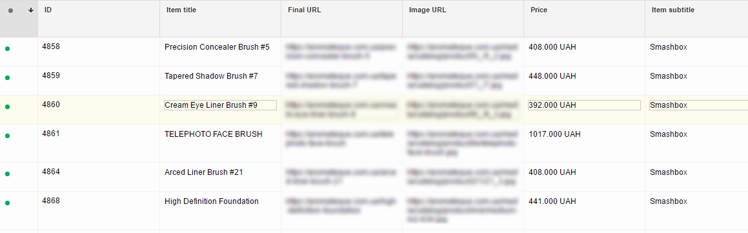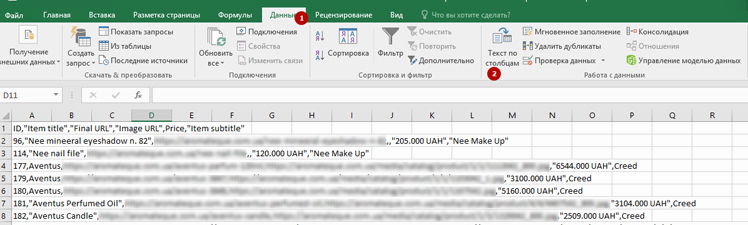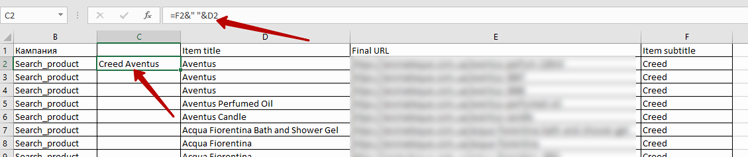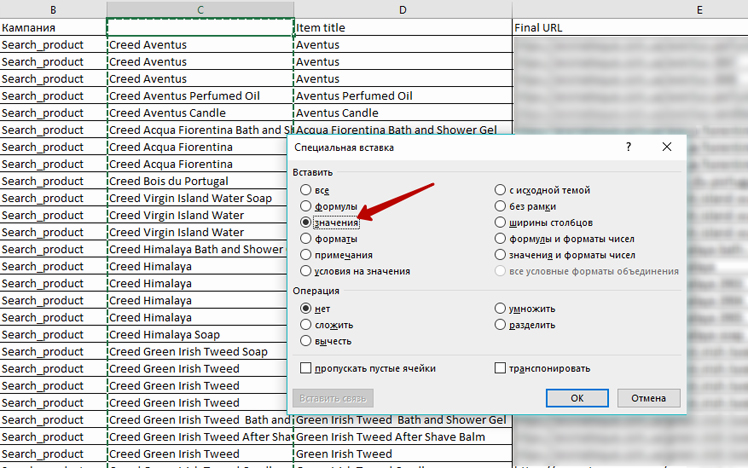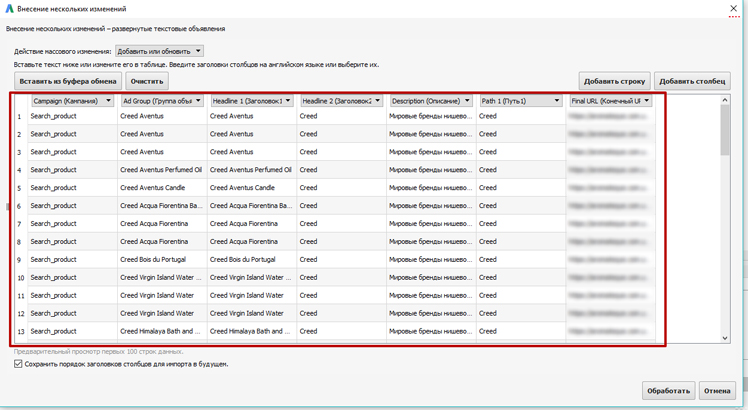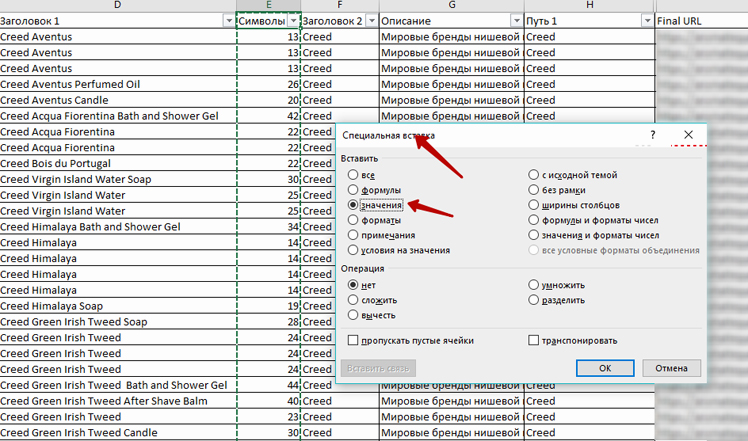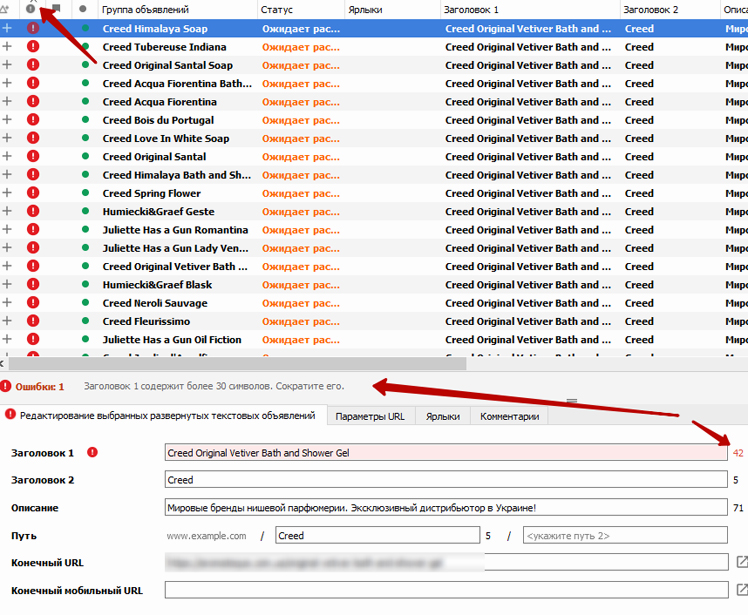Как создать торговую кампанию в AdWords с помощью фида
Запускаем торговую поисковую кампанию без Merchant Center.
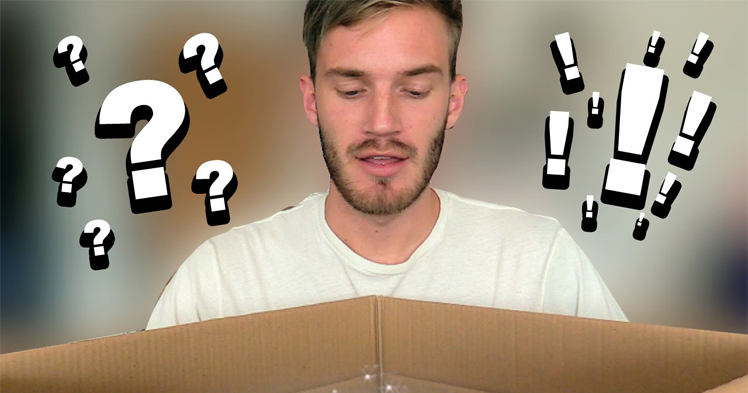
В работе с крупными интернет-магазинами на первом этапе РК мы используем следующие инструменты:
-
поисковые кампании с общими тематическими запросами;
-
имиджевые (название магазина);
-
кампании с динамическими поисковыми объявлениями;
-
КМС и ремаркетинг.
После запуска кампании анализируем результаты и вносим необходимые корректировки. Углубившись в тематику, добавляем:
-
поисковые кампании по категориям товара;
-
поисковые — по брендам;
-
поисковые — по сайтам-конкурентам и/или конкурентным брендам.

Эффективная реклама с кешбэком 100%
Таргетированная реклама, которая работает на тебя!
Размещай ее в различных каналах, находи свою аудиторию и получай кешбэк 100% за запуск рекламы.
Подключи сервис от МегаФона, чтобы привлекать еще больше клиентов.
Когда все кампании настроены и работают, переходим к созданию и настройке товарного динамического ремаркетинга и поисковых товарных кампаний.
1. Товарный динамический ремаркетинг и поисковые товарные кампании
На сайт необходимо установить тег ремаркетинга AdWords с пользовательскими параметрами:
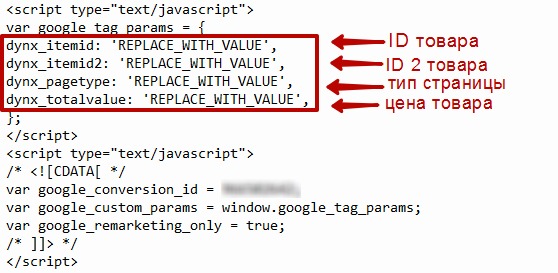
Далее на стороне клиента формируем фид с данными (в идеале — доступный по ссылке или в документах Google), который постоянно обновляется. Подгружаем фид в общую библиотеку — и также выставляем для него расписание обновлений.
Создаём КМС-кампанию с опцией динамических ремаркетинговых объявлений. Нас интересуют объявления на основе макетов — графические или адаптивные.
После настройки и запуска такой кампании у нас есть:
-
ещё один источник транзакций;
-
таблица со всеми товарами на сайте.
Далее необходимо настроить товарную поисковую кампанию.
2. Товарная поисковая кампания
Merchant Center (гугловский сервис, который обеспечивает торговые операции между продавцом и покупателем) не работает во многих странах, включая Беларусь и Украину. Поэтому будем настраивать всё вручную.
Правда, когда товаров на сайте больше 3000, энтузиазм быстро иссякает. И тут нам здо́рово поможет созданная ранее таблица с фидом данных.
Этап первый: подготовка данных (ключевые слова)
Открываем фид в Exсel и получаем данные. Для удобной работы распределяем текст по столбцам:


В столбце Item subtitle указан бренд, а в Item title — название самого товара. Когда клиент готовил фид, мы просили именно о таком формате — в будущем он пригодится и для других целей.
Если в Item title указаны и название товара, и бренд, рекомендуем разнести их в разные столбцы. Image URL и Price не нужны — можно их удалить.
Если пользователи ищут ваш товар по ID — оставляйте этот столбец. Нам он пока не нужен, скрываем.
Все товары удобно держать в одной кампании. Добавляем новый столбец «Кампания» и вписываем название РК (Search_product).
Далее добавляем ещё один столбец — «Группа объявлений». На каждый товар берём одну группу — содержимое столбца будет миксом бренда и названия. С помощью амперсанда (&) собираем необходимые значения:
Формула: =F2&" "&D2
Чтобы формулы не мешали, оставляем только данные. Для этого выделяем все данные в столбце и жмём «Копировать». В верхней ячейке этого же столбца кликаем правой кнопкой мыши: «Специальная вставка» → «Значения».
Данные столбца с группой объявлений по совместительству будут и ключевыми словами для нашей кампании. Копируем столбец и называем его, к примеру, «КС 1». Item Title переименовываем в «КС 2».
Случается, что товары названы одинаково, а ведут на разные посадочные страницы (этим грешит парфюмерия из нашего примера — одни и те же духи идут во флаконах с разным объёмом). В таком случае удаляем дубликаты по названию товара и оставляем только один уникальный товар.
Рекомендуем также добавить название товара на русском языке (с вариациями), а бренд «перемножить» с товаром. Если ищут по ID, то этот столбец (ранее мы его скрыли) также можно использовать как ключевое слово — или соединить с названием бренда.
Наконец, всё это можно смешать с продающими прибавками, например, «купить» или «цена». Всё зависит от вашей ниши, количества товаров и доступного времени.
Пока же остановимся на нашем варианте с двумя ключевыми словами в одной группе.
Этап второй: выгрузка в редактор (ключевые слова)
Заголовки столбцов можно адаптировать для AdWords или выбрать вручную уже при заливке.
Сначала берём столбцы «Кампания», «Группа» и «КС 1», а при следующей заливке — «Кампания», «Группа», «КС 2» и так далее (сразу два столбца Keyword редактор не пропустит).
В товарных кампаниях используем слова с модифицированным широким соответствием. Плюсы добавляем уже в редакторе: выбираем все КС → «Замена текста» → «Все соответствующие поля», в поле «Найти текст» ставим пробел («»), в поле «Заменить на» — пробел и + (« +»).
Далее снова выделяем все КС и нажимаем «Замена текста». Переходим на вкладку «Добавить»: в одноимённом поле ставим «+» и выбираем опцию «Перед существующим текстом».

Всё, слова с модифицированным широким соответствием готовы.
Этап третий: формирование и выгрузка объявлений
Возвращаемся в наш файл и конструируем объявления. В качестве первого заголовка используем название товара, в качестве второго — бренд (обрезаем по смыслу, если символов слишком много). Текст можно использовать один и тот же. Посадочные страницы указаны в столбце Final URL. При необходимости можно прописать и пути отображаемого URL (например, всё те же бренд и/или название товара).
Получается так:
Длинные названия товаров или брендов, которые не помещаются в заголовок по символам, можно отобрать и «причесать» в Excel:
-
добавить пустую строку и посчитать символы функцией ДЛСТР:

-
изменить формулы на значения:
-
отфильтровать все позиции, которые занимают больше 30 символов:

Корректируем тут же или в редакторе, предварительно отсортировав объявления с ошибками:
В результате получаем готовую товарную поисковую кампанию.
Этап четвёртый: тюнинг и обновление кампании
В первый месяц работы за РК нужно тщательно следить, ограничивать бюджеты и минусовать нерелевантный трафик, так как в название товара могут попасть мусорные запросы. К сожалению, на этапе создания кампании отследить это сложно — слишком много данных.
Также желательно настроить скрипт для подстановки цены (тянется напрямую с сайта) и приостановки объявления, если товара нет в наличии. В паре со скриптом по поиску и остановке 404 страниц вы получите целевых пользователей, которые попадают на релевантные страницы.
Для обновления товаров рекомендуем:
-
заново выгрузить обновлённый фид из общей библиотеки;
-
превратить его в таблицу и добавить новые данные в конец предыдущего файла (с которым мы только что работали);
-
старые данные отметить, например, зелёным цветом, а новые — красным;
-
удалить дубликаты по столбцу ID — с помощью этой функции удаляются данные после первого повторяющегося элемента. Таким образом в таблице сохранятся старые данные, а все новые дубли будут удалены.
В результате у нас останутся новые товары (красного цвета), которые раньше не встречались. С ними и работаем, вливая в ранее созданную кампанию.
Процедуру по обновлению нужно проводить хотя бы раз в пару месяцев, а лучше — раз в месяц.
Безусловно, такая кампания затратна по силам и времени. Но результат того стоит: вы сможете максимально точно отвечать на запросы пользователей и получите постоянный поток конверсий. Что ещё важнее — это отметит и сам Google высоким показателем качества объявлений и низкой ценой за клик. Успехов!
Мнение редакции может не совпадать с мнением автора. Если у вас есть, что дополнить — будем рады вашим комментариям. Если вы хотите написать статью с вашей точкой зрения — прочитайте правила публикации на Cossa.